Attiva l'ambiente virtuale in Django
- Ambiente virtuale Python
- Configura un ambiente virtuale
- Crea un ambiente virtuale
- Attiva un ambiente virtuale
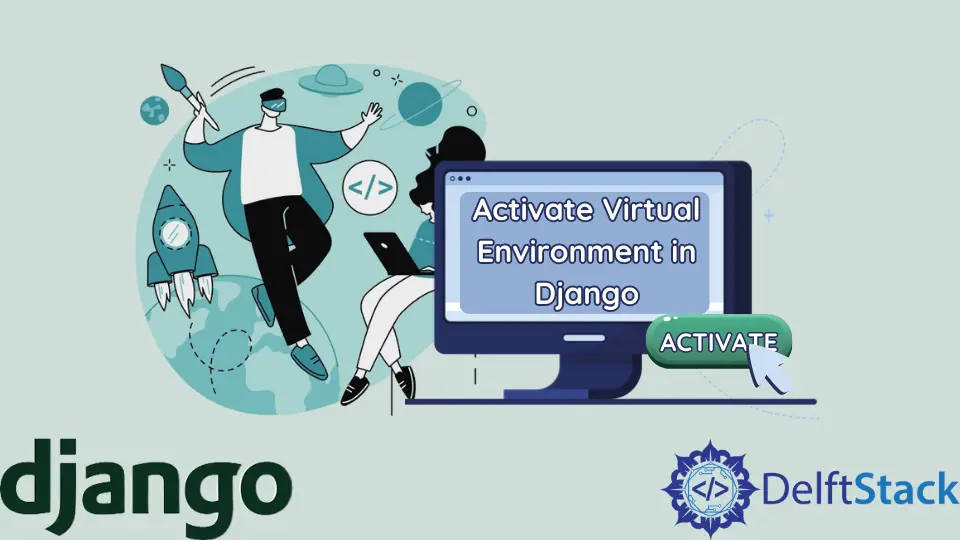
Quando lavoriamo su progetti Python, a volte abbiamo bisogno di un mucchio di librerie e pacchetti. Per impostazione predefinita, tutte le librerie e i pacchetti che installiamo sono installati per Python installato globalmente sul nostro sistema. Può causare alcuni problemi a volte.
Supponiamo che tu abbia Python 3.9 installato globalmente sul tuo sistema e che molti dei tuoi progetti lo stiano usando. Ora ti viene in mente un’idea eccellente e inizi a navigare in Internet alla ricerca di tutte le risorse di cui avrai bisogno per realizzare la tua idea.
Scoprirai che avresti bisogno della libreria Python XYZ per il tuo progetto, ma la condizione è che questa libreria richieda Python 3.6 per funzionare. Ma hai Python 3.9 sulla tua macchina e rimuoverlo interromperà tutti gli altri progetti. Inoltre, non puoi scaricare l’idea e iniziare a eseguire idee in base alla versione di Python installata sulla tua macchina.
Quindi, per evitare tali conflitti, vengono utilizzati ambienti virtuali.
Ambiente virtuale Python
Un ambiente virtuale è un ambiente Python isolato creato per un progetto. Questo ambiente ha il proprio interprete Python, librerie e pacchetti, il che significa che l’interprete Python e le dipendenze installate appartengono solo a questo progetto. Possiamo avere diverse versioni di Python e diverse librerie per vari progetti con ambienti virtuali senza accumulare le dipendenze installate a livello globale.
Quando si avvia un nuovo progetto, è sempre consigliabile creare un ambiente virtuale e utilizzarlo specificamente per quel progetto.
Configura un ambiente virtuale
È facile configurare un ambiente virtuale per i tuoi progetti Python. Per creare un ambiente virtuale, abbiamo bisogno di un pacchetto Python, ovvero virtualenv. Questo pacchetto può essere installato utilizzando il seguente comando pip.
pip install virtualenv
Crea un ambiente virtuale
Per creare un ambiente virtuale, eseguire il comando seguente nella console.
virtualenv environment
“ambiente” è il nome dell’ambiente virtuale. Puoi dargli qualsiasi nome. Per impostazione predefinita, la versione Python di questo ambiente sarà la stessa della versione Python installata globalmente sulla tua macchina o nella parte superiore delle variabili di ambiente se hai più versioni Python.
Per creare un ambiente con una versione Python personalizzata, utilizzare il comando seguente. Assicurati di avere anche quella versione di Python installata sul tuo computer. In caso contrario, genererà un errore.
virtualenv --python=\path\to\the\python\version\python.exe environment
Quindi, se hai Python 3.9 e 3.7 sulla tua macchina e desideri creare un ambiente con Python 3.7 su Windows, il tuo comando sarà simile a questo. (Considerando la posizione predefinita di Python)
virtualenv --python=C:\Users\User-Name\AppData\Local\Programs\Python\Python37\python.exe environment
Attiva un ambiente virtuale
Prima di attivare l’ambiente, assicurarsi che la directory di lavoro della console disponga di un ambiente virtuale.
Per attivare un ambiente virtuale in Windows, utilizzare il seguente comando.
environment\Scripts\activate
Per Mac e Linux, usa il seguente comando.
source environment/bin/activate
Per disattivare un ambiente virtuale, eseguire il comando seguente.
deactivate
